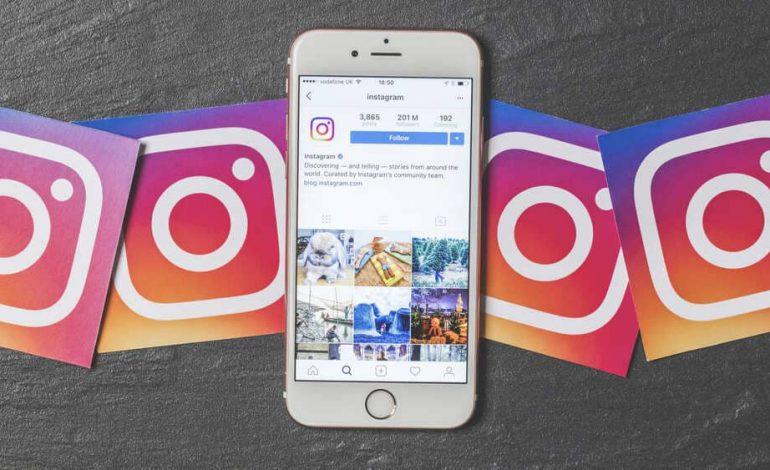
Les DM d’Instagram ont toujours été pratiques pour les utilisateurs qui veulent se connecter avec leurs amis et leur famille, mais avec la nouvelle mise à jour, ils sont devenus plus fonctionnels que jamais. Dans cet article, nous allons voir quelques conseils et astuces pour utiliser au mieux les DM.
Voici quelques-uns des meilleurs et des plus récents conseils et astuces concernant les DM d’Instagram.
1. Envoyez des messages silencieux
Pour utiliser cette astuce Instagram DM, ouvrez un chat personnel ou un chat de groupe. Maintenant, ajoutez simplement « @silent » avant votre message et tapez sur envoyer et c’est tout. Le message envoyé ne peut être vu par l’utilisateur que lorsqu’il ouvre l’application, mais il ne sera pas notifié jusque-là.
2. Sondages dans les discussions de groupe
1. Naviguez jusqu’à un chat de groupe dans vos DM Instagram, et sélectionnez pour l’ouvrir.
2. Tapez sur l’icône + dans le coin inférieur droit, et sélectionnez l’icône d’autocollant.
3. Choisissez maintenant POLL. La page de création de sondage s’ouvre. Remplissez les détails comme les questions avec des choix multiples pour les réponses selon vos besoins, et appuyez sur Créer un sondage pour le mettre en ligne.
4. Un sondage apparaît maintenant dans la discussion de groupe. Vous pouvez également voter en appuyant sur le bouton Vote. Une fenêtre contextuelle s’ouvre, sélectionnez l’option souhaitée et cliquez sur Envoyer.
5. Vous pouvez également modifier votre vote si vous avez choisi la mauvaise option en appuyant sur le bouton Modifier le vote.
5. Autocollants Avatar
1. Ouvrez le chat d’une personne des DMs à laquelle vous voulez envoyer des Avatar Stickers. Tapez sur l’icône d’autocollant dans le coin inférieur droit de l’écran, puis sélectionnez AVATAR dans la fenêtre contextuelle.
2. Il vous sera demandé de configurer votre avatar pour la première fois. Appuyez sur Créer un avatar et une fois la configuration terminée, appuyez sur Terminé.
3. Appuyez sur Enregistrer les modifications. Vous verrez que votre avatar est en train d’être mis à jour, puis appuyez sur Suivant.
4. Vous devriez maintenant avoir devant vous une liste complète de vos avatars personnalisés. Choisissez-en un et tapez dessus pour l’envoyer dans le chat Instagram.


